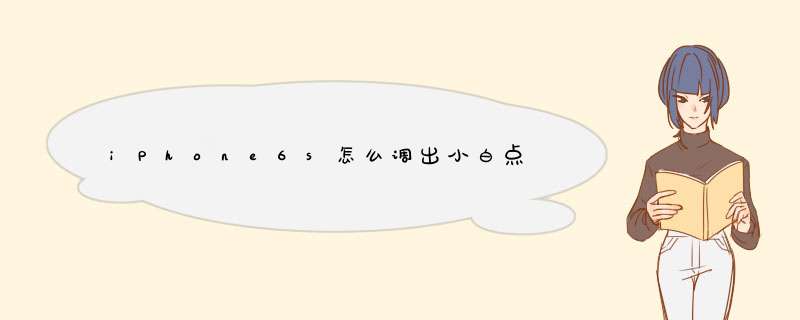
首先,点击“设置”进入,接着点击“通用”。进入“通用”界面后点击“辅助功能”按钮。 在“辅助功能”界面,大家就能看到“AssistiveTouch”功能,点击进入,然后打开该功能按钮即可。
一、iPhone6S“小白点”的设置方法:
1、在主屏幕上依次选择:设置-通用-辅助功能-AssistiveTouch-打开“AssistiveTouch”开关。
2、iPhone6S自定义“小白点”顶层菜单::设置-通用-辅助功能-AssistiveTouch-打开“AssistiveTouch”-自定顶层菜单-加号-选择图标-完成。
二、iPhone6S“小白点”图标的功能:
1、单击“主屏幕”图标:代替单击Home键,返回主屏幕。
2、双击“主屏幕”图标:代替双击Home键,打开后台应用界面,单击后台应用可切换应用,向上滑动应用(可以多个手指同时滑动)可以关闭后台应用。
3、单击“多任务”图标:代替双击Home键,打开后台应用界面,单击后台应用可切换应用,向上滑动应用(可以多个手指同时滑动)可关闭后台应用。
4、单击“锁定屏幕”图标:代替按开关键,可以锁定屏幕。
5、长按“锁定屏幕”图标:代替长按开关键,可以弹出“滑动来关机”界面。
6、单击“静音”图标:代替按静音键,可以设置静音。
7、单击“调低音量”和“调高音量”图标:代替按音量键,可以调节音量大小。
8、单击“屏幕快照”图标:代替“同时按开关键和Home键”,可以进行截屏。
欢迎分享,转载请注明来源:品搜搜测评网

 微信扫一扫
微信扫一扫
 支付宝扫一扫
支付宝扫一扫
